Como usar o texto preditivo do Google Docs
Google Documentos Google Herói / / October 06, 2023

Publicados
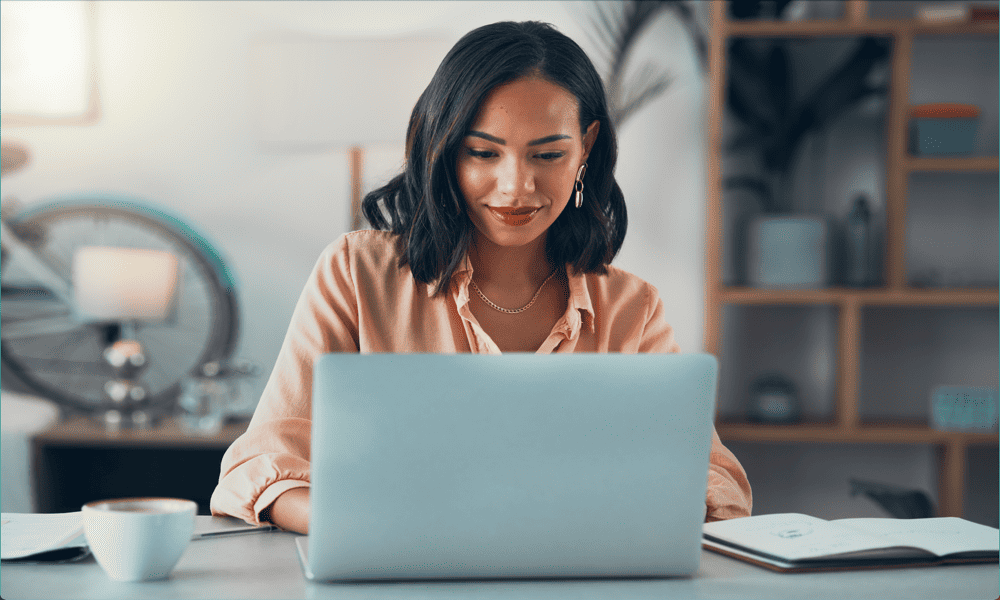
O Google Docs pode ajudá-lo a escrever seus documentos com mais rapidez, oferecendo sugestões preditivas. Veja como usar a previsão de texto do Google Docs.
O aprendizado de máquina pode produzir alguns resultados impressionantes. Ao analisar grandes quantidades de dados, os algoritmos de aprendizado de máquina podem fazer previsões impressionantemente precisas. Você provavelmente usa um exemplo disso todos os dias, sem sequer pensar nisso. Isso porque é assim que o texto preditivo do seu telefone funciona, fazendo previsões da palavra ou frase mais provável que você deseja digitar.
Você também pode usar um recurso semelhante no Google Docs, se tiver um Assinatura do G Suite. O recurso Smart Compose faz previsões enquanto você digita, permitindo preencher automaticamente frases ou sentenças sem ter que digitar tudo.
Com prática, pode ajudá-lo a criar documentos ainda mais rápido. Veja como usar a previsão de texto do Google Docs.
O que é o texto preditivo do Google Docs?
Se vocês são usando o Google Docs, você pode aproveitar um recurso útil chamado Escrita inteligente. Ele usa aprendizado de máquina para prever o que você escreverá enquanto digita e dará uma sugestão da maneira mais provável de terminar a frase que você está digitando.
Usando o Smart Compose, você só precisa começar a digitar uma frase e, se a sugestão for correta, o Google Docs pode preencher o resto da frase para você. Ele permite que você conclua seus documentos com muito mais rapidez e sem tanta digitação. Se a sugestão não for o que você queria dizer, continue digitando normalmente e a sugestão desaparecerá.
Se você usa o Gmail, talvez já tenha tentado Escrita inteligente, pois está incluído gratuitamente em todas as contas do Gmail. No entanto, o Smart Compose não está disponível nas versões gratuitas do Google Docs. Está incluído apenas na assinatura do G Suite.
Como usar o texto preditivo do Google Docs
O Smart Compose está ativado por padrão, então tudo que você precisa fazer para usá-lo é começar a digitar seu documento. Não aparecerão sugestões para tudo o que você escreve; O Smart Compose só dará uma sugestão quando estiver bastante confiante sobre o que você pretende escrever.
Para usar a Escrita inteligente no Google Docs:
- Abra um Documento do Google e comece a digitar o conteúdo do seu documento.
- Enquanto você digita, você verá uma sugestão de Escrita inteligente aparecer após o cursor em cinza.
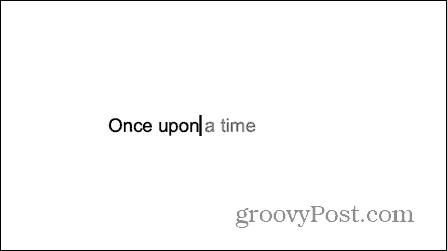
- Para aceitar a sugestão, pressione o botão Aba chave ou o Seta direita chave.
- Se você estiver usando o Google Docs no celular, deslize o texto para a direita para aceitar a sugestão.
- O texto cinza mudará para preto e o cursor se moverá para o final da sugestão do Smart Compose para que você possa continuar digitando.
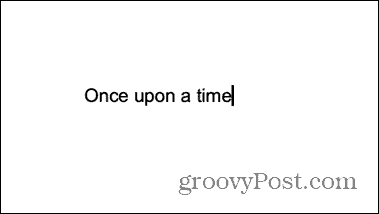
- Se não quiser usar a sugestão, continue digitando normalmente. A sugestão desaparecerá ou mudará para uma sugestão alternativa.
- Se você aceitar uma sugestão de Escrita inteligente por engano, pressione Ctrl+Z no Windows ou Comando+Z no Mac para desfazer a sugestão.
- A sugestão será removida e o cursor retornará ao ponto onde você aceitou a sugestão pela primeira vez.
Como desativar o texto preditivo do Google Docs
Se você achar as sugestões da Escrita inteligente uma distração e preferir não ter que vê-las enquanto estiver trabalhando, poderá desativar o recurso Escrita inteligente. Isso impedirá que quaisquer sugestões apareçam. Você pode então continuar trabalhando em seu documento sem distrações.
Desativar o Smart Compose em seu PC ou Mac também desativará o recurso para o mesmo documento quando você estiver editando no celular. Se você não vê o Escrita inteligente caixa de seleção em suas preferências, significa que você não está usando uma assinatura paga do G Suite e, portanto, também não tem acesso à previsão de texto do Smart Compose.
Para desativar a previsão de texto do Google Docs:
- Abre o teu Documento do Google Docs.
- Clique no Ferramentas cardápio.
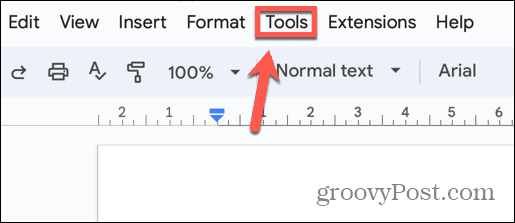
- Selecione Preferências.
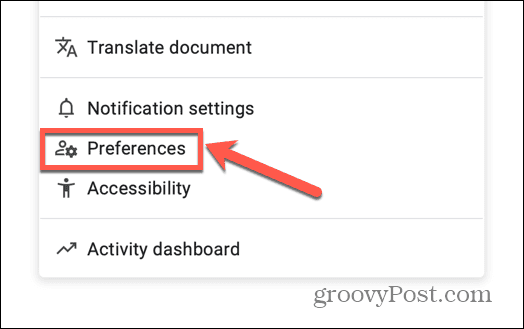
- Desmarque Mostrar sugestões de redação inteligente.
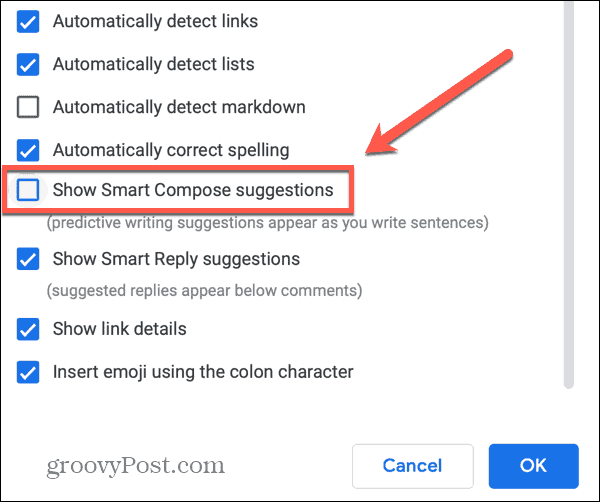
- As sugestões de Escrita inteligente não aparecerão mais quando você digitar.
- Para ativar novamente a Escrita inteligente, abra Preferências novamente e verifique Mostrar sugestões de redação inteligente.
Usando o Google Docs de maneira eficaz
Aprender como usar a previsão de texto do Google Docs pode economizar muito tempo, uma vez que você esteja familiarizado com seu funcionamento. As previsões geralmente são bastante precisas e podem ajudá-lo a concluir seu documento com muito mais rapidez. E se você não gostar das sugestões, basta substituí-las ou desativá-las completamente. Se você não vê o recurso no Google Docs, é porque está usando a versão gratuita – o Smart Compose só funciona com uma assinatura do G Suite.
O Google Docs também possui muitos outros recursos úteis, permitindo que você execute uma ampla variedade de tarefas, desde fazendo etiquetas para criando seus próprios códigos QR.


